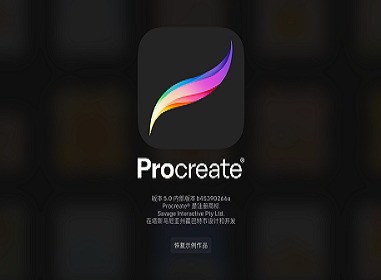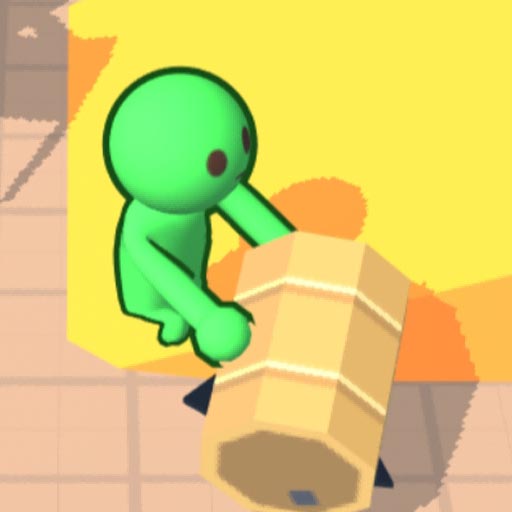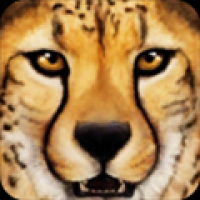procreate怎么上色 procreate上色教程
作者:rrovo 来源:喊麦DJ网 时间:2024-06-14
procreate怎么上色?procreate是苹果旗下一款非常优秀的绘画软件,很多用户通过这款软件都画出了非常精彩的作品,不过许多新手用户对软件不是特别熟悉,不知道该怎么上色,小编现在就教大家procreate如何上色,还不了解的小伙伴一起来看看吧。
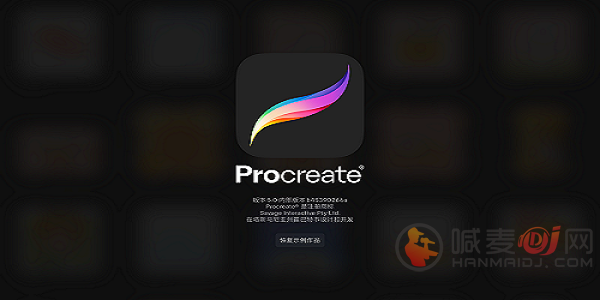
procreate上色教程
1、新建图层
给整个人物涂上完整的灰色以便于后续上色不把颜色涂出去
2、铺色
新建图层,打开此图层的剪辑蒙版用于铺色
铺色时的画笔选择:边缘自带模糊,自带透明度的笔刷
以保证铺到的不同颜色之间相互影响
颜色铺得差不多之后,把铺色图层和灰色图层合并
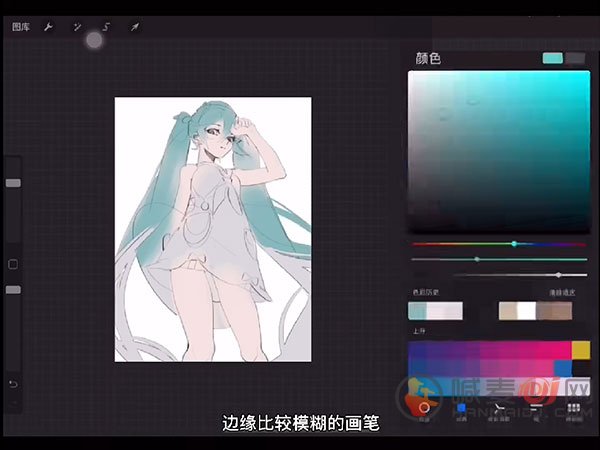
3、将线稿模式改为颜色加深
4、光影效果
新建图层改为正片叠底,打开剪辑蒙版选择一个灰色拖到画上
先想象光源,用橡皮擦出
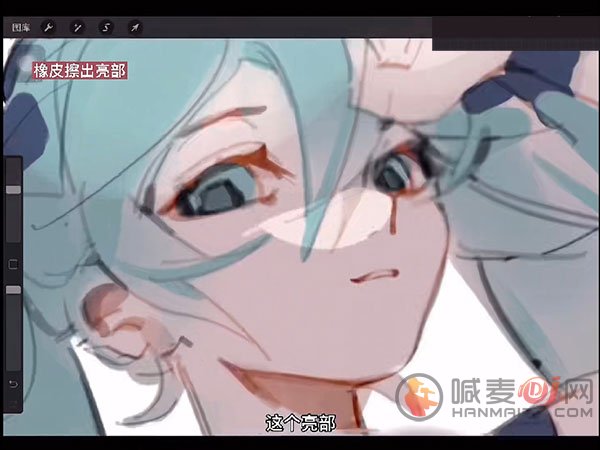
5、调整明暗关系
调整光线对人物的影响
靠近光源的暗部会偏亮一点,更加通透
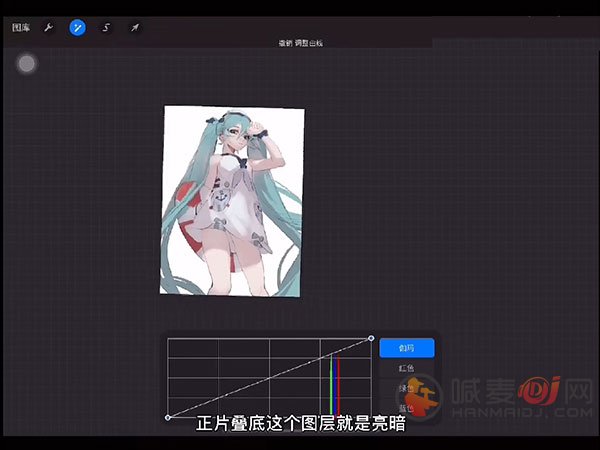
6、调整曲线
左下代表画面的最暗部分,右上代表画面的最亮部分,点代表画面中的灰度
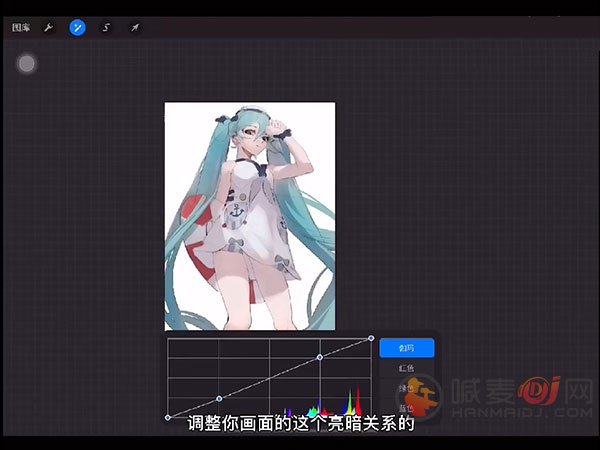
7、画阴影
可以用正片叠底(适用于亮部,如:肤色)或颜色加深(up所用方法适用于颜色较深的暗部)
扣出细节阴影
找到自己觉得最合适的颜色
然后再抠细节。
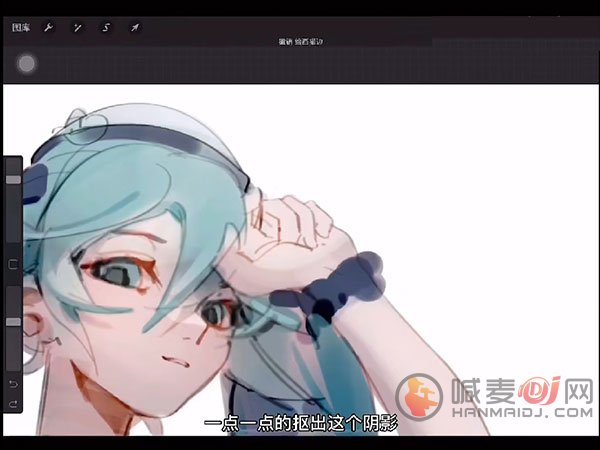
小结
以上就是超详细的procreate上色教程了,大家快按照步骤去试一试吧!